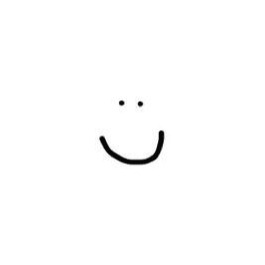| 일 | 월 | 화 | 수 | 목 | 금 | 토 |
|---|---|---|---|---|---|---|
| 1 | 2 | 3 | 4 | |||
| 5 | 6 | 7 | 8 | 9 | 10 | 11 |
| 12 | 13 | 14 | 15 | 16 | 17 | 18 |
| 19 | 20 | 21 | 22 | 23 | 24 | 25 |
| 26 | 27 | 28 | 29 | 30 | 31 |
- 이클립스 git 연동 오류
- 불닭팽이버섯
- 이클립스 맥 다이나믹 웹 프로젝트
- 이클립스 git연동
- tomcat 연동
- eclipse github
- homebrew 톰캣 설치
- 셀픽스
- 이클립스 tomcat 연동
- wsl #wsl2 #windowubuntu
- 이클립스 콘솔 중지
- 스시남
- 이클립스 추가설치
- 원주 셀픽스
- eclipse terminate
- mac 이클립스
- 이클립스 git 다시
- 346커피스토리
- 캐논
- 이클립스 깃허브 import
- mac 웹개발
- 이클립스 git 프로젝트 삭제
- 이클립스 중지
- 이클립스 ctrl f2
- 다이나믹 웹프로젝트
- Target runtime Apache Tomcat is not defined
- 원주천
- Project is missing required source folder: 'src'
- 이클립스 깃허브 프로젝트 가져오기
- 이클립스
- Today
- Total
개발자모드 쩨로
mac으로 웹 개발 시작하기 (homebrew를 이용한 tomcat설치, 이클립스 tomcat 연동) 본문
맥으로 웹 개발을 시작하기에 앞서 tomcat을 설치해야한다.
맥 사용자가 tomca을 설치할 수 있는 방법은 아래와 같이 두 가지 방법이 있다.
나는 더 편리한 homebrew를 이용할 것이다.
방법 1. 홈페이지에서 다운받는 방법
방법 2. 터미널에서 homebrew를 이용
homebrew란?
- macOS용 패키지 관리자
- 터미널에서 명령어를 통해 프로그램을 설치, 삭제, 업데이트를 손쉽게 관리가능
homebrew 설치
Homebrew(홈브류) 설치 및 사용법, MacOS에서 프로그램을 쉽게 다운로드 및 삭제할 수 있는 패키지 관
Homebrew 설치 및 사용법 macOS를 새롭게 구입 또는 클린 설치를 하고 나서 가장 먼저 설치하는 MacOS 용 패키지 관리자입니다! 많은 맥 유저분들이 아직 Homebrew를 터미널에서 사용하는 방식이 익숙하
whitepaek.tistory.com
homebrew를 이용한 tomcat 설치
macOS Apache Tomcat 설치, 아파치 톰캣 실행 방법
macOS 서버 구동을 위한 Apache Tomcat 설치 및 실행 방법! 저는 Java 언어를 이용하여 Web 개발 공부를 하고 있습니다. 웹 개발을 하기 위한 기본적인 준비 중 하나인 아파치 톰캣을 설치하고 서버 구동�
whitepaek.tistory.com
이클립스 톰캣 연동

File -> new -> other -> Web -> dynamic web project
project name에 원하는 이름 작성한 후
우리가 신경써야할 부분은 Target runtime!
오른쪽의 New Runtime 버튼 클릭

클릭하면 위와 같은 창이 뜨는데 Apache 폴더에서 본인이 설치한 톰캣의 버전을 선택한 후,
하단의 Next 클릭
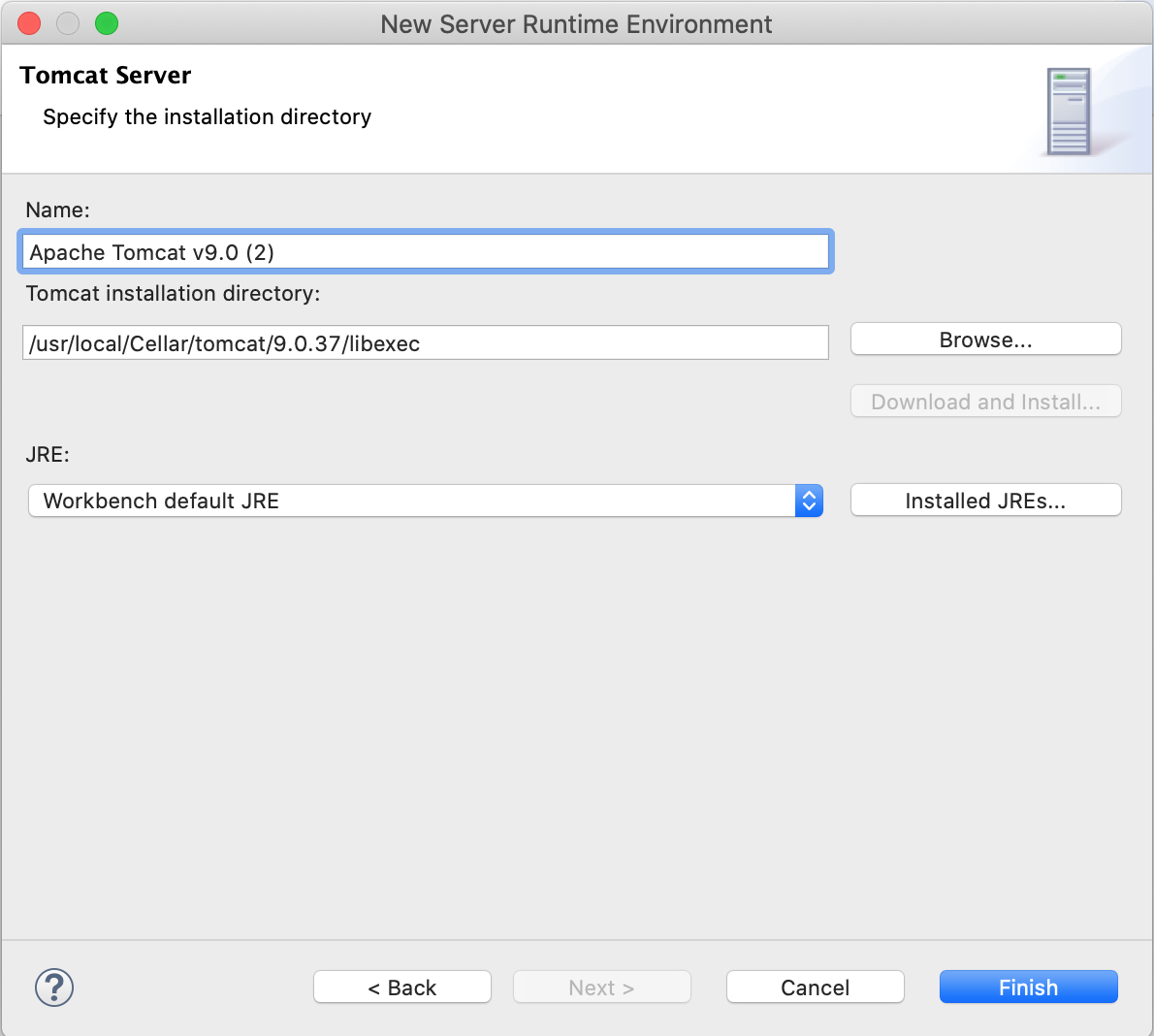
톰캣 설치 폴더 경로를 지정해 주어야한다.
톰캣 홈페이지에서 톰캣을 설치한 경우 Browse 클릭 후 본인이 설치한 경로로 설정해주면 된다.
여기서 주의할 점은 폴더 내의 libexec 까지 잡아줘야한다는 것이다.
톰캣을 홈브류로 설치한 경우는 톰캣의 설치 경로를 알아야하는데,
보통 /usr/local/Cellar/tomcat 에 설치된다.
하지만 Browse를 클릭하여 찾아봐도 usr 폴더를 찾을 수 없을 것이다.
usr 폴더는 숨김 폴더이기 때문이다!
따라서 홈브류로 설치한 사람들은 Finder에서 경로를 찾아 직접 적어주어야한다.
(Finder에서는 usr 폴더를 확인할 수 있다.)
경로 설정 후 Finish 버튼 클릭

Target runtime에 본인이 선택한 버전으로 설정된 것을 확인 후
마지막 Finish 버튼 클릭

그 다음 작업은 서버를 생성하는 작업이다.
Window - Show View - Servers 로 들어가면 아래와 같은 View가 생성된다.

파란색으로 써져있는
No servers are available. Click this link to create a new server 를 클릭
(대충 서버 설정이 안되어있다는 뜻)

프로젝트 생성 때 지정해준 톰캣의 버전을 선택 후 Finish 클릭

파란색으로 떴던 문구가 위와 같이 바뀌면 서버 설정이 정상적으로 완료된 것이다.
서버가 잘 작동 되는지 확인하는 방법은 간단한 jsp 파일을 만들어서 확인 가능하다.

왼쪽 Project Explorer의 WebContent 폴더 내에 JSP 파일을 생성해준다.

파일 이름은 본인이 원하는 걸루 해주고 Finish 클릭

생성된 파일의 <body> 태그 안에 '테스트입니다' 문구 입력 후

상단의 Run - Run As - Run on Server 클릭

Finish 클릭

위와 같이 뜨면 서버가 정상 작동함을 알 수 있다.
'STUDY,' 카테고리의 다른 글
| Maven Build 배포 시 참고 (profiles 설정) (0) | 2022.09.15 |
|---|---|
| 이클립스 콘솔 실행중지 (ctrl+F2 작동안할 때) (0) | 2020.10.07 |
| 이클립스 github 연동 후 에러 해결 (Target runtime Apache Tomcat is not defined, Project is missing required source folder: 'src') (0) | 2020.10.06 |
| 이클립스 Github 연동 총 정리 (0) | 2020.10.06 |
| 이클립스에 dynamic web project 없을 때 추가 설치 방법 (0) | 2020.10.05 |